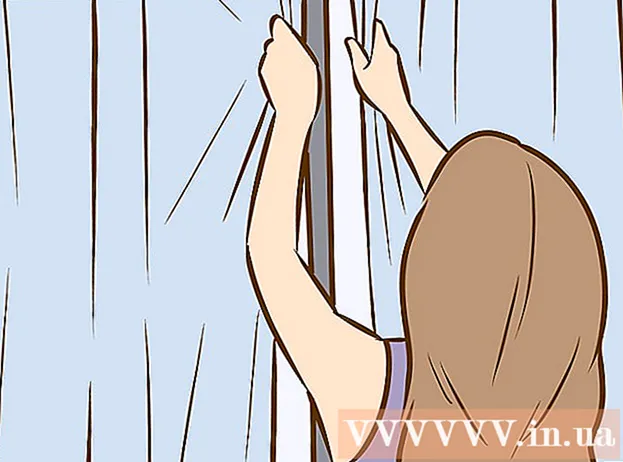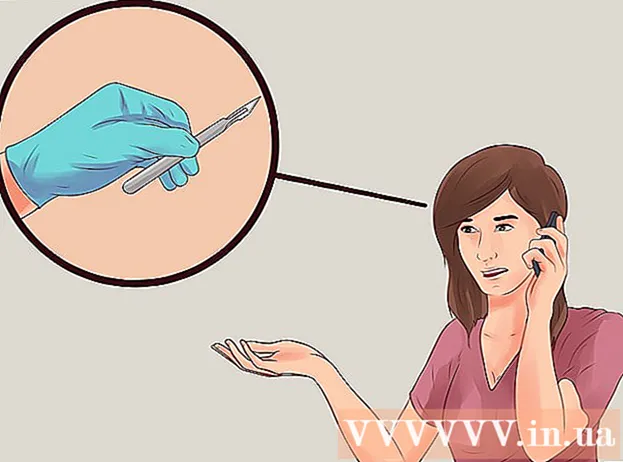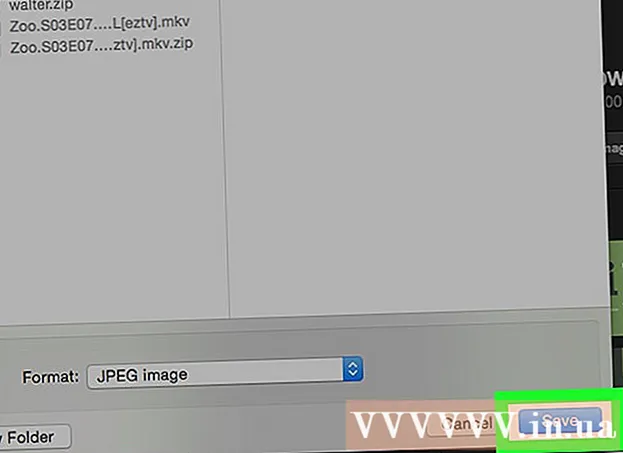Údar:
Monica Porter
Dáta An Chruthaithe:
21 Márta 2021
An Dáta Nuashonraithe:
1 Iúil 2024
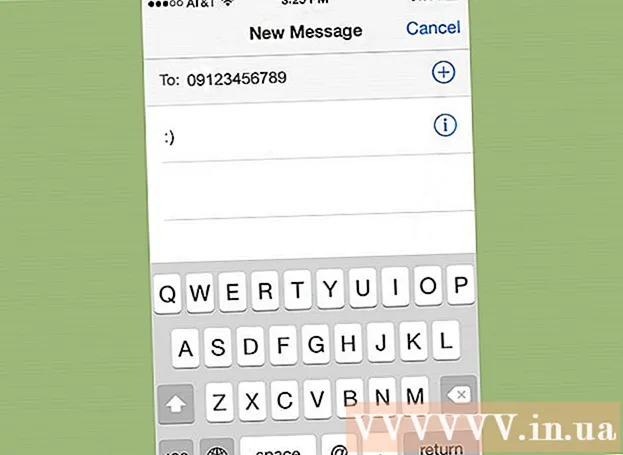
Ábhar
Bíonn sé deacair, ach ní dodhéanta, teachtaireachtaí scriosta a aisghabháil ar iPhone. Má thacaigh tú le iTunes nó iCloud roimhe seo, is féidir leat na huirlisí seo a úsáid. Mura bhfuil, tá bogearraí idirghabhálaí de dhíth ort chun teachtaireachtaí scriosta ar iPhone a aisghabháil go ríomhaire. Léigh an rang teagaisc seo a leanas agus foghlaim gach modh go cúramach.
Céimeanna
Modh 1 de 5: Úsáid Cúltaca iTunes
Díchumasaigh sioncron uathoibríoch ar iTunes. Oscail iTunes ar do ríomhaire. Cosc a chur ar an gclár ó syncing go huathoibríoch le iPhone trí dul chuig an mír Cuir in Eagar (Cuir in Eagar), roghnaigh Socruithe (Socrú). Tar éis don fhuinneog nua a bheith le feiceáil, roghnaigh an mhír Gléasanna (Gléas) agus seiceáil an bosca in aice le "Cosc a chur ar iPodanna, iPhones, agus iPadanna ó syncing go huathoibríoch".
- Mura ndéanann tú an ghné uathoibríoch-sync a dhíchumasú, tosóidh iPhone agus iTunes ag syncing a luaithe a nascfaidh tú do ghuthán le do ríomhaire. Má tharlaíonn sé seo, féadfaidh sé dochar a dhéanamh don chúltaca athchóirithe.

Ceangail iPhone leis an ríomhaire. Úsáid cábla USB chun do iPhone a nascadh leis an ríomhaire. Fan tamall go n-aithneoidh an ríomhaire an gléas nua sula dtéann sé ar aghaidh go dtí an chéad chéim eile.- De ghnáth, beidh cábla USB san áireamh i gcónaí in aon iPhone a cheannaítear go hiomlán nua nó a cheannaítear ó stór iontaofa. Tá an cábla seo mar an gcéanna leis an gcábla luchtaithe. Díphlugáil an charger le do thoil chun é a plugáil isteach sa ríomhaire.

Athchóirigh iPhone ón gcúltaca. Is é an bealach is éasca chun é seo a dhéanamh ná dul chuig iontrálacha Comhad (Comhad) ar iTunes agus roghnaigh Gléasanna (Gléas). Ón áit seo, roghnaigh an rogha "Athchóirigh ó Cúltaca".- Nó is féidir leat Tab Achoimre do iPhone a oscailt trí chnaipe an ghléis a chliceáil sa chúinne uachtarach ar dheis den scáileán nó an roghchlár a roghnú. Amharc (Amharc) ansin roghnaigh an mhír Taispeáin Taobhbharra (Taispeáin Taobhbharra) (nuair a thaispeántar an barra taobh, roghnaigh iPhone faoi "Gléasanna"). Nuair atá an cluaisín Achoimre oscailte, cliceáil an cnaipe "Athchóirigh Cúltaca" in iTunes.
- Má tá iTunes ag úsáid leagan 10.7 nó níos luaithe, cliceáil ar dheis nó brúigh Ctrl ansin cliceáil an gléas atá le feiceáil sa bharra taobh agus roghnaigh "Athchóirigh ón gCúltaca" ar an roghchlár atá le feiceáil.
- Tabhair faoi deara nach ndéanann tú é seo ach má rinne tú cúltaca de do iPhone go iTunes roimhe seo.

Lig do iPhone ábhar a íoslódáil. Féadfaidh sé seo cúpla nóiméad a thógáil. Nuair a bheidh sé críochnaithe, tá an iPhone curtha ar ais sa seanleagan.- Tabhair faoi deara, trí é seo a dhéanamh, go scriosfar aon sonraí a cuireadh le iPhone tar éis an chúltaca roimhe sin.
Modh 2 de 5: Úsáid iCloud
Scrios sonraí ar iPhone. Faigheann tú rochtain ar an roghchlár Socruithe (Socruithe) agus roghnaigh an mhír Ginearálta (De ghnáth, coitianta, gnáth). Ón áit seo, roghnaigh an mhír Athshocraigh (Athshocraigh) agus Scrios Gach Ábhar agus Socruithe (Scrios Gach Ábhar agus Socruithe).
- Scriosfaidh sé seo an t-ábhar go léir ar an iPhone. Cuirfear cúltaca iCloud ina áit. Scriostar aon sonraí a sábháladh ar iPhone tar éis an chúltaca roimhe sin.
Roghnaigh an roinn "Athchóirigh ó Cúltaca iCloud". Tar éis gach ábhar iPhone a scriosadh, iarrfaidh an gléas go ndéanfar é a athshocrú mar ábhar nua nó é a athshlánú ón gcúltaca roimhe seo. Ag an scáileán seo, roghnaigh "Athchóirigh ó iCloud Backup".
- Iarrfar ort d’aitheantas Apple agus do phasfhocal a iontráil. Déan é sin le do thoil chun dul ar aghaidh leis an bpróiseas athchóirithe.
- Tabhair faoi deara nach n-oibríonn sé seo ach má rinne tú cúltaca de do iPhone le iCloud roimhe seo.
Lig do iPhone ábhar a íoslódáil. Atosóidh an iPhone go huathoibríoch agus athshlánófar na sonraí a bhfuil cúltaca orthu ar an iPhone. Féadfaidh sé seo cúpla nóiméad a thógáil.
- Athshlánófar sonraí socraithe cuntas ar dtús. Ansin déantar amhráin, seónna teilifíse, aipeanna, leabhair phréimhe, Rolla Ceamara agus ábhar eile (teachtaireachtaí san áireamh) a athbhunú.
- Lig do iPhone ceangal le foinse cumhachta le linn an phróisis athchóirithe. Déan é seo chun cumhacht ceallraí a shábháil.
- B’fhéidir go mbeidh ort d’aitheantas Apple agus do phasfhocal a iontráil cúpla uair nuair a ghníomhachtófar an cuntas arís.
- Seiceáil an bhfuil an t-athshlánú críochnaithe trí dhul chuig Socruithe (Socruithe) agus roghnaigh icloud. Ón áit seo, roghnaigh an mhír Stóráil agus Cúltaca (Cartlann agus Cúltaca).
Modh 3 de 5: Úsáid Bogearraí Idirmheánacha
Íoslódáil, suiteáil, agus seoladh bogearraí aisghabhála sonraí. Cuardaigh bogearraí aisghabhála sonraí iPhone ar líne agus tabhair cuairt ar shuíomh Gréasáin an mhonaróra chun é a íoslódáil. Tar éis duit an comhad suiteála a íoslódáil, rith é agus lean na treoracha ar an scáileán chun na bogearraí a shuiteáil.
- Rith na bogearraí nua tar éis na suiteála.
- Tabhair faoi deara gurb é seo an t-aon bhealach mura ndearna tú cúltaca iPhone riamh cheana.
- Tá go leor bogearraí amuigh ansin, ach teastaíonn táille ón gcuid is mó díobh chun an leagan iomlán a íoslódáil. Mar sin féin, is féidir leat leagan na trialach a íoslódáil.
Ceangail iPhone leis an ríomhaire. Úsáid cábla USB chun do iPhone a nascadh leis an ríomhaire. Déan cinnte gur féidir leis an ríomhaire an gléas nua a aithint sula dtéann sé ar aghaidh go dtí an chéad chéim eile.
- Má cheannaíonn tú feiste nua nó má cheannaíonn tú é ó stór iontaofa, tagann an cúlpháirtí le cábla USB. Is féidir leis an gcábla seo a bheith mar an gcéanna leis an gcábla luchtaithe. Más ea, díphlugáil an luchtaire atá plugáilte isteach sa bhalla chun é a nascadh leis an ríomhaire.
Athraigh iPhone go mód DFU. Dúnfar modh DFU (Gléas Nuashonraithe Firmware) go hiomlán mar ullmhúchán d’aisghabháil sonraí.
- Coinnigh síos an cnaipe "Baile" agus an cnaipe "Power" ar an bhfeiste ag an am céanna. Ní mór duit a shealbhú ar feadh thart ar 10 soicind.
- Scaoil an cnaipe "Cumhacht" ach coinnigh an cnaipe "Baile" ar feadh 10 soicind eile. Nuair a bheidh sé críochnaithe, beidh deilbhín scáileáin Apple le feiceáil.
Scan iPhone. Tosóidh roinnt bogearraí aisghabhála sonraí ag scanadh do ríomhaire láithreach. Mura dtarlaíonn sé seo, is féidir leat an meaisín a scanadh de láimh tríd an gcnaipe "Start Scan" a bhrú ar roinn an ríomhaire.
- Ní dhéanann roinnt clár ach teachtaireachtaí a scanadh. Déanfaidh daoine eile scanadh ar na sonraí go léir.
- Fiú má scriosann tú teachtaireachtaí ó do iPhone, ní imíonn siad go hiomlán. Ní ghlanann sé seo ach do rochtain ar shonraí, ach fanann na sonraí iarbhír díomhaoin ar do ghléas. Féadann na bogearraí seo do iPhone a scanadh, sonraí caillte a fháil, agus ligean duit rochtain a fháil orthu.
- Tabhair faoi deara gur féidir leis seo áit ar bith a thógáil ó chúpla soicind go cúpla nóiméad, ag brath ar an méid sonraí atá le scagadh tríd.
Teachtaireachtaí scriosta a roghnú agus a chur ar ais. Ginfidh bogearraí aisghabhála sonraí ar do ríomhaire liosta de theachtaireachtaí scriosta a fhaightear ar an ríomhaire. Seiceáil bosca téacs na teachtaireachta a theastaíonn uait a aisghabháil, agus a luaithe a bheidh sí déanta, cliceáil an cnaipe "Ghnóthú" ag bun an scáileáin.
- Tar éis duit an cnaipe a bhrú, iarrfar ort suíomh aisghabhála sonraí a roghnú ar do ríomhaire. Ní féidir leat sonraí a chur ar ais go díreach chuig iPhone.
- Ligeann mórchuid na mbogearraí duit réamhamharc a dhéanamh ar theachtaireachtaí aonair sula ndéantar iad a athshlánú, ionas gur féidir leat an ceann ceart a theastaíonn uait a roghnú.
Lig don ríomhaire ábhar a íoslódáil. Tar éis cúpla nóiméad, aistreoidh na bogearraí na teachtaireachtaí ó iPhone go dtí an áit shonraithe ar an ríomhaire. Is féidir leat na teachtaireachtaí a fheiceáil.
- Nuair a bheidh sé déanta agat, déan do iPhone agus ríomhaire a dhícheangal. Scoir modh DFU tríd an gcnaipe "Baile" agus an cnaipe "Power" a choinneáil ag an am céanna go dtí go mbeidh lógó Apple le feiceáil.
Modh 4 de 5: Comhcheangal de Middleware agus Cúltaca iTunes a úsáid
Íoslódáil, suiteáil, agus seoladh bogearraí aisghabhála sonraí. Is féidir leat cuardach a dhéanamh ar líne. Nuair a bheidh na bogearraí roghnaithe agat, tabhair cuairt ar shuíomh Gréasáin an mhonaróra chun an comhad suiteála a íoslódáil chuig do ríomhaire. Rith an comhad agus lean na treoracha chun na bogearraí a shuiteáil ar an ríomhaire.
- Tabhair faoi deara go n-oibríonn an chuid is mó de na bogearraí téarnaimh go neamhspleách ar chúltaca iTunes, ach is féidir é a chomhcheangal fós.
- Seoladh na bogearraí ar an ríomhaire tar éis é a shuiteáil.
- Tá réimse leathan bogearraí ar fáil, ach éilíonn an chuid is mó díobh leagan préimhe don leagan iomlán. Is féidir leat leagan na trialach a íoslódáil.
Scan comhad cúltaca iPhone. Tar éis na bogearraí aisghabhála sonraí a lainseáil, braithfidh sé láithreach comhaid chúltaca iTunes ar an ríomhaire a fhreagraíonn don iPhone. Roghnaigh an comhad agus cliceáil "Scan" nó "Start Scan" cnaipe ar an gcomhéadan.
- Tuig nach bhfuil sé seo éifeachtach ach má thacaigh tú le iTunes ar do ríomhaire roimhe seo.
- Tabhair faoi deara gur féidir leis na bogearraí seo na comhaid chúltaca iTunes is déanaí a bhrath ón ríomhaire. Ní gá duit iPhone a nascadh le ríomhaire.
- Má aimsíonn tú a lán comhad cúltaca, déan cinnte go roghnaíonn tú an ceann atá uait.
Teachtaireachtaí scriosta a roghnú agus a chur ar ais. Tar éis dóibh an scanadh a dhéanamh, taispeánfaidh na bogearraí fuinneog ina mbeidh sonraí aisghabhála aimsithe. Seiceáil an bosca in aice leis an teachtaireacht atá tú ag iarraidh a aisghabháil agus ansin roghnaigh an cnaipe "Ghnóthú".
- Tar éis duit an cnaipe seo a roghnú, iarrfar ort suíomh a roghnú ar do ríomhaire chun na sonraí a chóipeáil.
- Ní fhéadfaidh ach teachtaireachtaí a aisghabháil teachtaireachtaí amháin, nó d’fhéadfadh teachtaireachtaí agus sonraí eile a bheith iontu.
- Is féidir leat réamhamharc a dhéanamh ar an teachtaireacht sula roghnaíonn tú athshlánú.
Ligeann sé ábhar a íoslódáil chuig do ghléas. Nuair a bheidh siad críochnaithe, athshlánófar na teachtaireachtaí roghnaithe le corp na teachtaireachta slán agus faisnéis shonrach eile, mar uimhir theileafóin an seoltóra agus dáta a seolta. fógra
Modh 5 de 5: déan teagmháil a aisghabháil trí úsáid a bhaint as aip Teachtaireachtaí
Roghnaigh deilbhín na teachtaireachta.
Tar éis duit an aip a thosú, roghnaigh an deilbhín ‘Teachtaireacht nua’.
Sa fhuinneog 'Teachtaireacht nua', sa rannán 'Chun' clóscríobh ainm an teagmhálaí scriosta ó do liosta teagmhála.
Beidh an chuid is mó de na teagmhálacha le feiceáil fiú mura bhfuil siad i dteagmháil. fógra
Céimeanna
- Ba cheart duit do iPhone a chúltaca go iTunes go tréimhsiúil ionas gur féidir leat sean-sonraí a rochtain go héasca má tharlaíonn cailliúint nó scriosadh sonraí.
Cad atá uait
- Iphone
- Cábla USB
- Ríomhairí le iTunes suiteáilte (Éilíonn gach bogearra aisghabhála sonraí iPhone go suiteálfar iTunes d’fhonn iPhone nó gairis iOS eile a aithint. Cé nach féidir leat iTunes a rith i gcomhthráth leis na bogearraí sin.)
- Bogearraí aisghabhála sonraí